如何将 YouTube 视频导入 WordPress
已发表: 2021-12-03WordPress 是创作者最好的网站/CMS 平台之一。 它具有相对简单的学习曲线,它可能非常便宜,并且有成千上万的社区主导的项目和第三方工具。 如果您有 YouTube 频道,或者需要将 YouTube 视频导入 WordPress,那么您来对地方了。
在本文中,我们将指导您完成将视频从 YouTube 批量导入 WordPress 的过程,并在新视频发布时自动导入它们。
为什么我什至应该将我的 YouTube 视频导入 WordPress?
你可能会问自己——为什么要打扰? 这些视频已经在 YouTube 上,您可以与任何人分享链接,以便他们访问您的视频。 这是一个合理的问题,但是有很多原因可以让您将视频导入您自己的 WordPress 网站,而不仅仅是链接到 YouTube 页面。
以下是关键原因:
- 当您引导人们访问您的网站和您的自定义域时 - 您正在加强您的品牌名称和域名。 人们会看到您的 URL 和您的徽标/品牌,而不是 YouTube。
- 控制周围环境 - 当您将人们发送到 YouTube 时,他们很容易失去注意力并点击其他部分、视频,或者在观看您的视频后继续前进,而无需查看您的频道或您的关于页面。 在一个网站上,他们更有可能浏览其他几个页面。
- 控制内容——虽然您绝对可以并且应该为您的 YouTube 视频添加说明,但不可能向其中添加更多类型的内容。 例如,如果您想添加图像、其他视频或稍微不同地构建内容,那么在 YouTube 上将是不可能的。 在您的网站上,您可以完全控制内容的显示方式和位置。
如何将 YouTube 视频导入 WordPress
使用 YouTube Importer Pro 插件将您的整个 YouTube 频道导入 WordPress 轻而易举。 在本节中,我们将指导您完成设置导入选项的过程,确保它继续导入未来的视频,并连接到 YouTube API。
第 1 步:下载 YouTube 导入器插件
如果您尚未安装,则需要安装并激活 Auto YouTube Importer 插件。 (如果您需要更多,可能会升级到 Pro 版本,但我们稍后会介绍)。
要安装插件,可以从上面的链接下载它,然后在 WordPress 上手动安装它,或者只是在您的 WordPress 网站上搜索它:
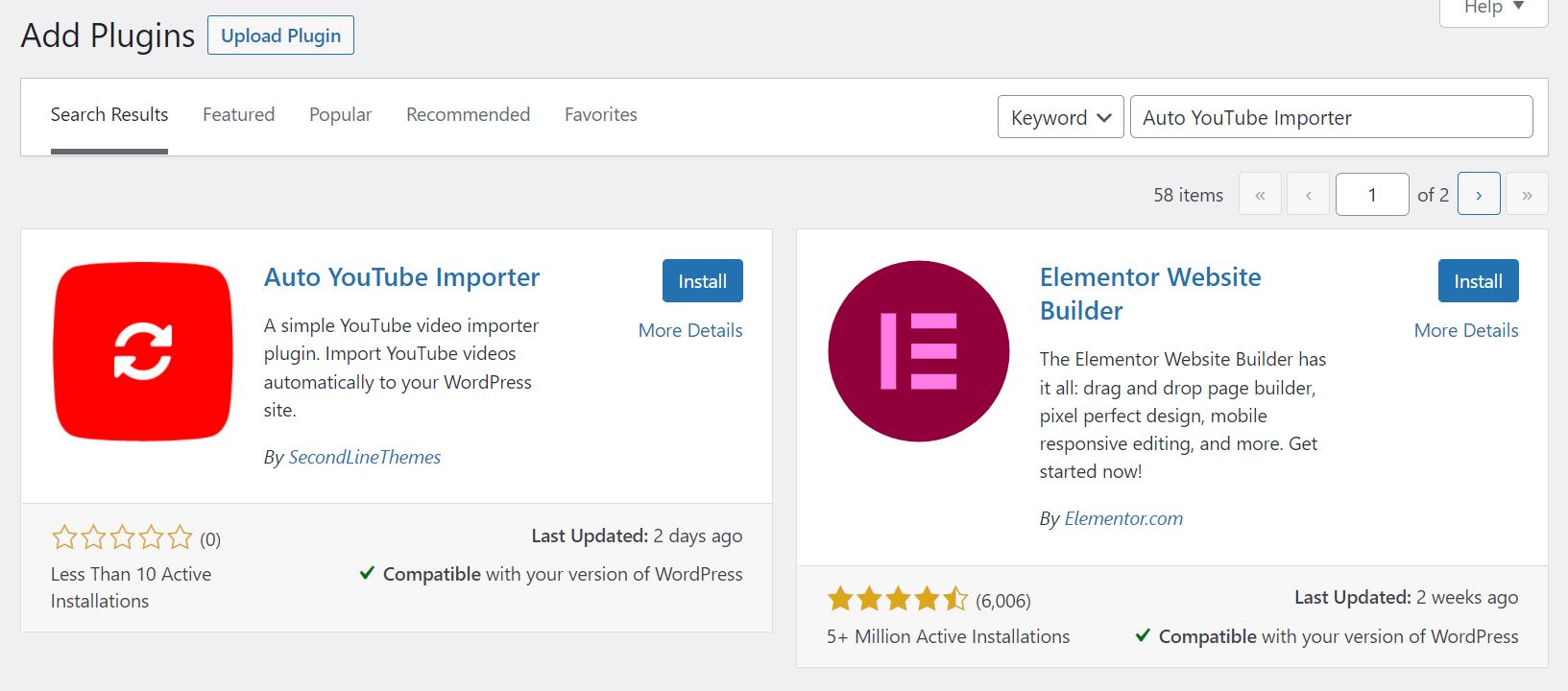
第 2 步:将插件与 YouTube Developer API 连接
这听起来可能有点吓人,但不用担心,这是一个简单的步骤,您无需成为开发人员或 IT 人员即可完成此操作!
为了自动批量导入 YouTube 内容,您需要获得唯一的 API 密钥。 YouTube 要求这样做是为了避免滥用并确保只有经过批准的应用程序和集成才能从 YouTube 中提取数据。
我们在此处编写了有关如何获取 YouTube API 密钥的详尽分步指南。 通读那篇文章,了解如何注册您的应用并连接您的 YouTube API。
获得 API 密钥后,您就可以将其添加到插件中(通过“工具 -> YouTube 导入器”)并点击“保存”按钮:
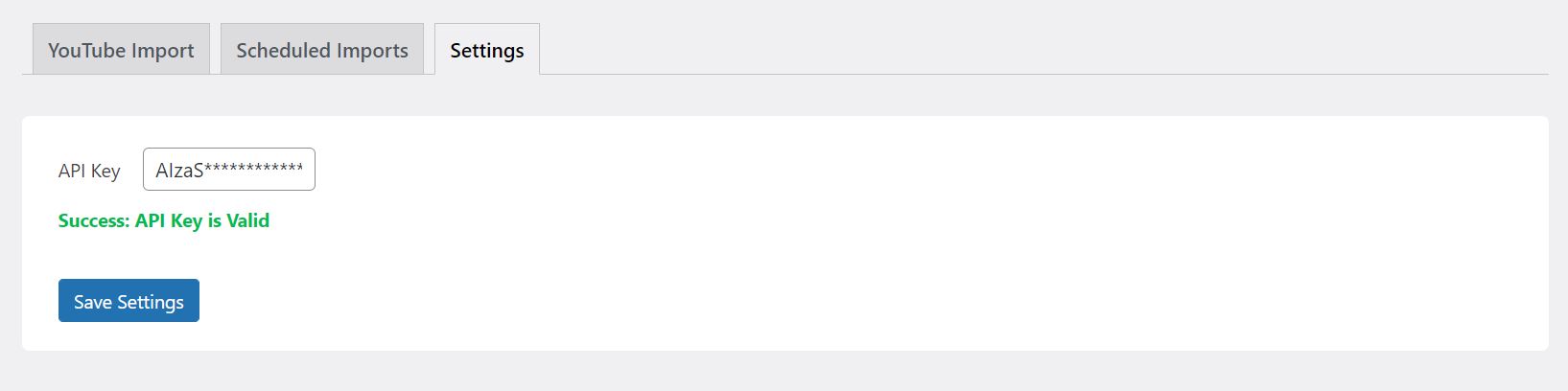
如果您的 API 密钥有效,您将看到成功消息,并且您将能够完成所有插件的设置。 不幸的是,如果没有有效的 API 密钥,插件将无法运行,因此如果您没有添加正确的密钥(或者如果您的密钥无效或无效),您将看到一条错误消息并且无法导入视频到您的网站。
第 3 步:从 YouTube 创建新的导入
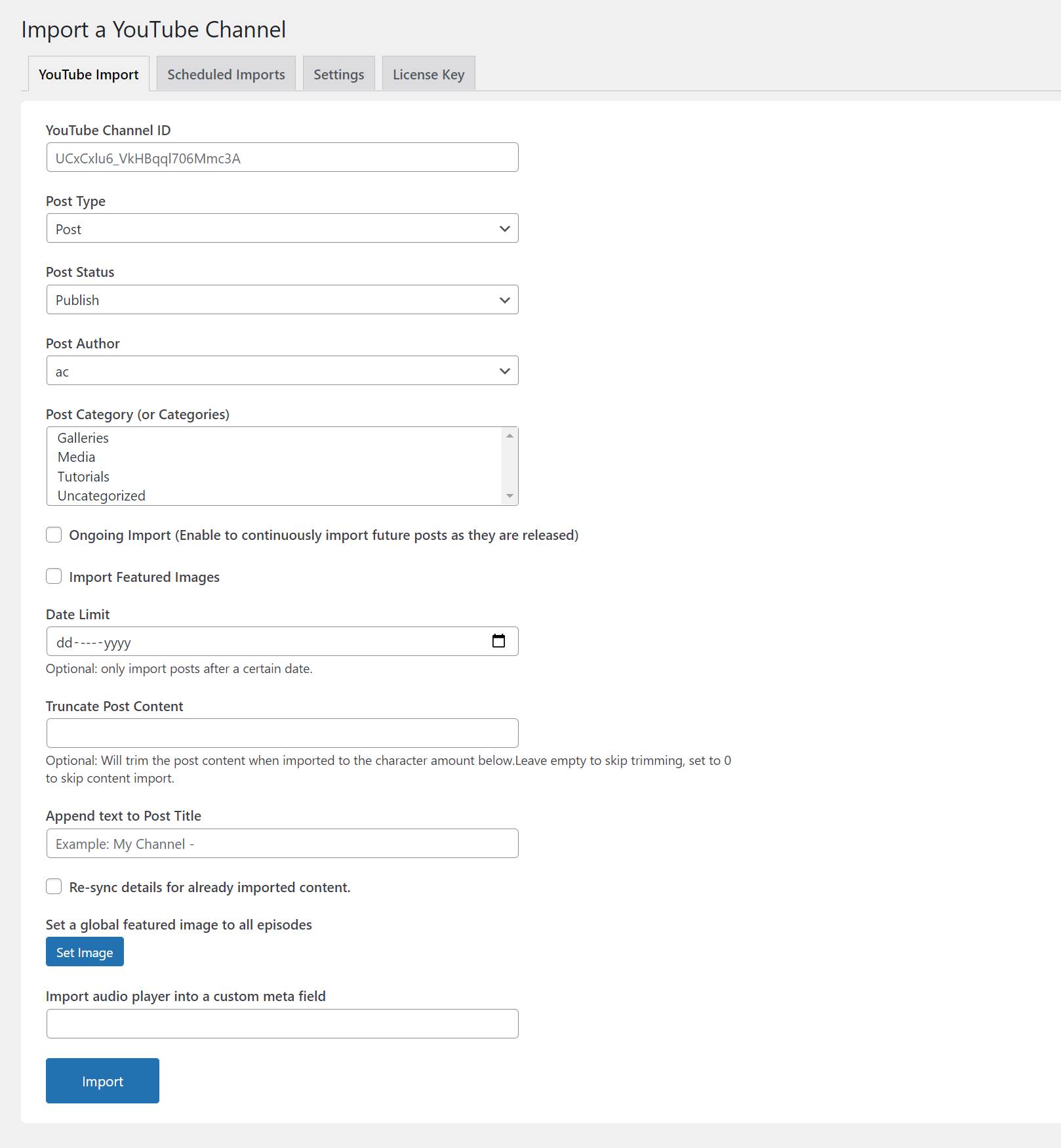
添加 API 密钥后,您将能够转到名为“YouTube 导入”的主插件选项卡。
在此选项卡中,您将找到所有导入器设置,以确保您的视频进入 WordPress 网站上的最佳位置。 现在,我们将在导入插件之前引导您完成所有设置:(注意 - 大多数设置都是可选的!)

- YouTube 频道 ID - 这是表单中唯一需要的输入 - 如果不指定要导入的内容,您显然无法从 YouTube 导入任何内容,因此此设置需要包含您的 YouTube 频道 ID。 要查找您的频道 ID,您可以在 YouTube 上浏览您频道的主页,然后从 URL 中复制 ID。
另一种选择是在网上找到它,就像在这个页面上一样。 - [专业设置] 帖子类型– 如果您使用的是专业版插件,您可以为导入的视频使用任何自定义帖子类型。 否则,您将被限制为默认帖子类型(称为“帖子”)。
- 发布状态– 默认情况下,所有导入的视频都会立即发布。 如果您想将它们作为草稿导入,并手动检查它们并仅在您准备好后发布,请在此处选择“草稿”选项。
- 帖子作者- 您可以更改已发布的帖子作者,否则插件将分配站点管理员。
- 帖子类别- 您可以为导入的视频分配一个或多个类别。 默认情况下,插件将使用“类别”分类法,但如果您使用专业版,您也可以在此处使用任何自定义分类法。
- 持续导入– 这是该插件最强大的选项之一。 勾选后,该插件将持续扫描您的 YouTube 频道,每当您发布新视频时,它都会自动导入。 (最多可能有两个小时的延迟)在免费版中,您只能连续导入一个频道,而在专业版中,您可以通过连续导入来导入任意数量的频道。
- 导入特色图片- 如果您希望将 YouTube 缩略图导入为特色图片,请勾选此框。 注意 – 图像的导入有一些延迟,因此可能需要一些时间才能全部导入。
- 日期限制- 如果您只想要某个时间点的视频,请在此处设置日期限制,并且只会导入该日期及之后的视频。
- 截断帖子内容- 要跳过从 YouTube 导入文本/说明内容,请在此处使用 0,它只会导入视频和标题。 您还可以使用任何数字将导入的描述限制为一定数量的字符。
- 将文本附加到帖子标题- 如果您想在标题前加上一些文本,请在此处添加。 例如,您可以添加文本“我的视频频道 - ”,所有导入的帖子都会在标题中包含此文本,例如“我的视频频道 - 视频 1”、“我的视频频道 - 视频 2”等。
- [专业设置] 重新同步数据- 基本上一旦您从 YouTube 导入帖子,它们将不会再次导入(以避免重复)。 如果您更改视频、说明或其他任何内容 - 选中此框以强制重新同步并覆盖任何以前导入的内容。 (这将覆盖您对导入内容所做的任何手动更改)
- [专业设置] 设置全局特色图像- 如果所有视频的缩略图相同,您可以选择一个主图像添加到所有剧集。
- [专业设置] 将视频播放器导入自定义字段- 如果您需要将嵌入/iframe 视频导入自定义字段(而不是将其导入内容区域),请使用此字段并在此处插入您的自定义字段名称。 支持任何自定义字段,但只需确保将其作为主题的一部分来实现。
第 4 步:管理已保存的导入
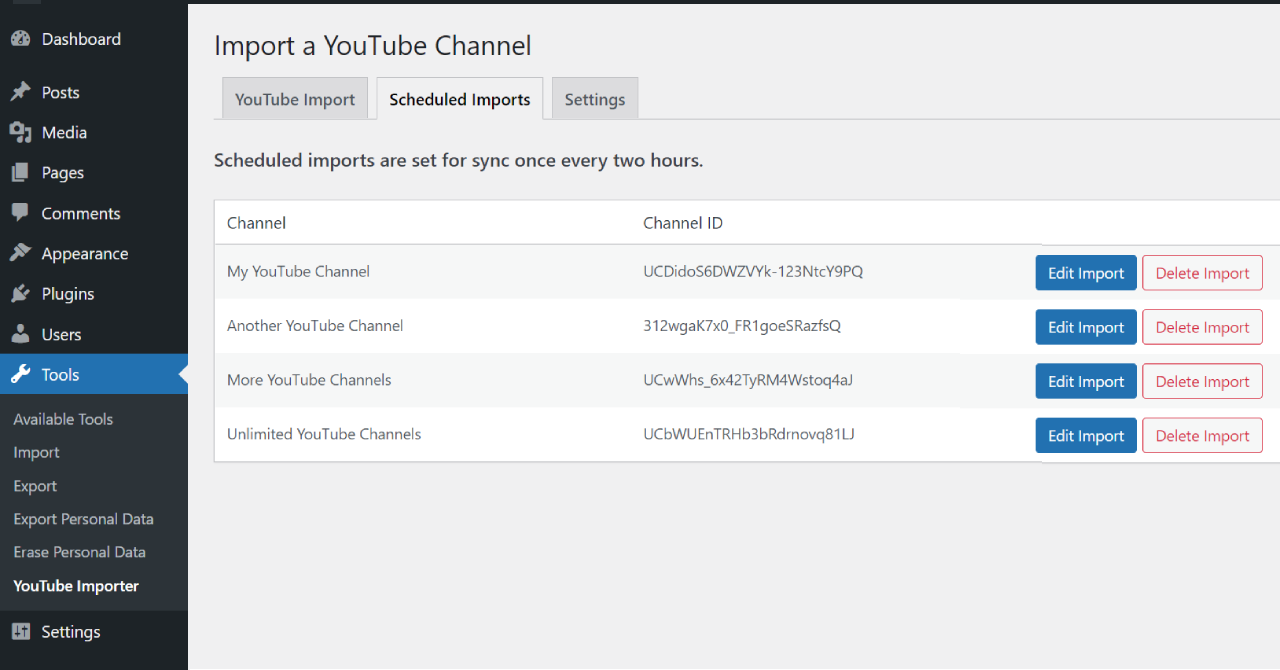
在您导入多个频道并使用“正在进行的导入”选项保存它们后,您将能够访问“预定导入”选项卡来管理这些频道。
在这里,您将能够:
- 手动重新同步频道 - 如果缺少视频,请点击“同步”按钮,它会自动重新同步您的频道。
- 编辑您的导入参数 - 如果您需要在计划导入后更改设置,请在此处进行编辑。 (例如,添加一个额外的类别或将特色图像添加到导入中)
- 删除预定导入 - 当您想停止从某个频道导入视频时,只需删除导入即可。
结论:将您的 YouTube 视频导入 WordPress
在过去,导入您的 YouTube 视频可能会非常痛苦。 您必须使用并非专门为导入 YouTube 视频而设计的插件,手动逐个创建条目,或手动运行导入过程,而不是像使用我们的插件一样让它连续运行。
幸运的是,YouTube Importer Pro 插件解决了所有这些问题,您可以在自动导入视频时放松身心。 该插件会处理您未来的所有视频,因此无论您何时在 YouTube 上发布新视频,都无需担心。
